已验证人工智能概要 ◀▼
在对话视图中,您可以访问和管理客户互动、筛选和排序对话,以及审阅消息。使用诸如添加星标、置顶以及添加对话等功能来更好地组织校准会话。将消息翻译为您的首选语言,并提供反馈,以提高支持质量。此视图有助于简化您的工作流程,提高客户服务绩效。
在 Zendesk 质量保证 (质量保证) 中,对话视图是专员访问其已处理对话以及管理员、经理和审阅者评估对话的主要区域。
审阅者可以评分并向专员提供反馈,帮助改进客户支持质量和整体专员业绩。
本文章包含以下主题:
相关文章
访问对话视图
对话视图提供了一个访问和管理所有相关客户交互的集中位置。它包括功能强大的筛选选项,使您可以根据日期、专员、状态或自定义标签等条件快速缩小对话范围。这样可以轻松查找特定对话,以进行审阅、反馈或进一步分析。
访问对话视图
- 在 质量保证中,单击 对话。
 。
。
筛选对话
左侧栏显示一个筛选部分,可帮助您快速找到对话。
作为审阅者,筛选对话可以识别要审阅的正确交互操作。
您可以根据任意对话属性和条件创建公开或私密筛选,然后保存这些筛选以供将来使用。
常用的筛选条件包括:
- 回复计数大于或小于 X
- 受托人是 X
- 满意度评分为 X
- 创建日期是 X
要了解更多信息,请参阅 了解Zendesk 质量保证中的对话筛选类型。
对对话视图排序
审阅对话和消息
要审阅对话,请从左侧列表中选择该对话,然后单击审阅按钮以进入审阅模式并查看您的记分卡。
阅读对话后,为每个类别评分。
您可以审阅整个对话,或单击特定消息以关注该消息和相应专员。当多个专员回复了客户,而您只想审阅一个专员的贡献时,此功能特别有用。请参阅 为对话评分。

反馈面板提供更多背景信息,包括与对话相关的 异常值、调查结果、评论和 争议 。
我们鼓励您发表评论 。您可以展开评论框以撰写更多内容,并使用 # 标签或提及功能让其他人参与到对话中。
添加评分和评论后,提交您的审阅。根据您分配给类别的权重,将 计算出 评分(满分 100%)。
已审阅的专员会收到一条通知,提示他们在 “已收到的审阅” 视图中查阅反馈。
为对话添加星标
使用星号按钮保存对话供以后使用。已加星标的对话可在已加星标的对话筛选下找到。

将对话添加到校准会话
当您找到要包含在 校准 会话中的对话时,请使用顶部的添加到校准会话/从中移除按钮。
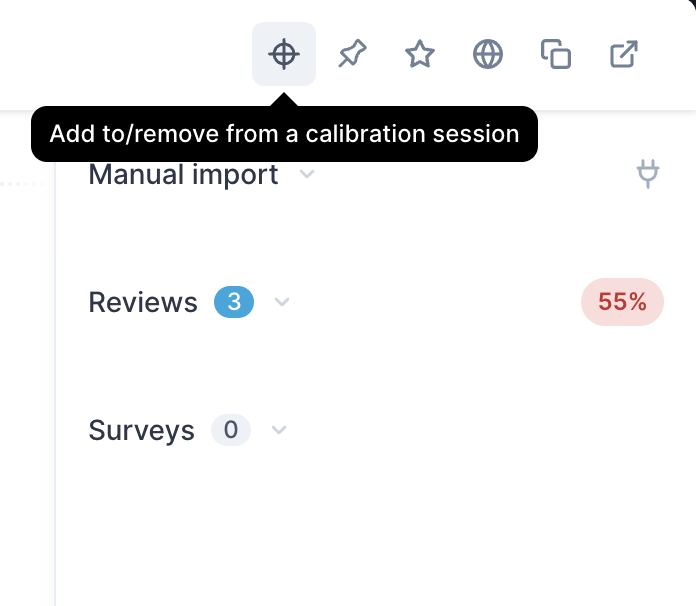
置顶对话
如果您想强调有有趣或重要的对话,或者如果有什么事情需要辅导,您可以将其 固定 到辅导时间,并将其分配给特定的用户。
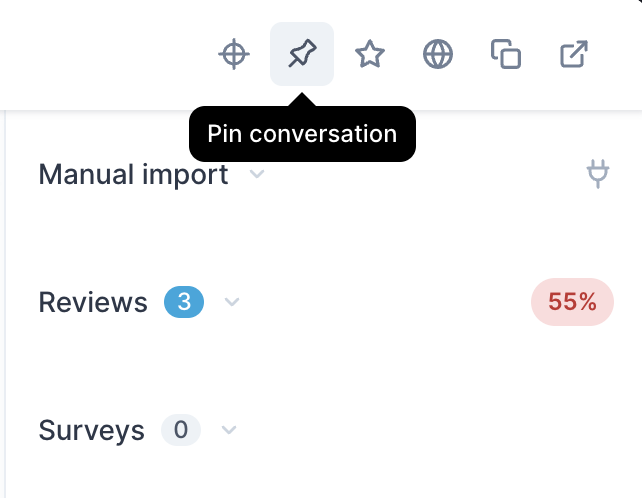
翻译免责声明:本文章使用自动翻译软件翻译,以便您了解基本内容。 我们已采取合理措施提供准确翻译,但不保证翻译准确性
如对翻译准确性有任何疑问,请以文章的英语版本为准。

